На устройствах Android Google Play Store — это системное приложение, которое часто работает неправильно. В этом руководстве вы найдете 10 возможных решений, которые предотвратят сбой Google Play Store при каждом открытии приложения.
Обратите внимание, что действия по устранению неполадок могут различаться в зависимости от версии Android, установленной на вашем устройстве.
1. Закрыть используемые приложения
Чем больше приложений вы открываете на своем смартфоне, тем меньше оперативной памяти (ОЗУ) доступно для эффективной и без проблем работы других приложений. Если на вашем устройстве Android постоянно происходят сбои в Google Play Маркете, закройте приложения, которые вы не используете, чтобы освободить память, чтобы Google Play Маркет работал без сбоев.
2. Освободите место для хранения данных
Play Маркет может не установить приложения или загрузить обновления приложений, если на вашем устройстве недостаточно места для хранения данных. Еще хуже, Play Store и другие приложения могут иногда аварийно завершать работу во время использования. Проверьте приложение «Файлы» (или любое другое приложение для управления файлами) и убедитесь, что у вас достаточно места для хранения данных — не менее 1 ГБ.
Если на вашем устройстве установлена стандартная ОС Android, в приложении «Настройки» есть инструмент управления хранилищем, который помогает освободить место, удаляя ненужные файлы, размытые фотографии, неиспользуемые приложения, дубликаты и большие файлы.
Перейдите в Настройки , выберите Память , нажмите Освободить место и следуйте рекомендациям на следующей странице.
<с>11Либо откройте приложение Google Files, перейдите на вкладку «Очистка» и следуйте рекомендациям на странице.
Если на вашем устройстве нет приложения «Файлы» или функции управления хранилищем в меню «Настройки», установите приложение для очистки хранилища стороннего производителя Сайты загрузки APK, чтобы освободить место.
3. Принудительно выйти из Play Store
Инструмент принудительной остановки завершает работу приложения и других связанных процессов, работающих в фоновом режиме. Это один из самых простых способов исправить неисправное приложение на устройствах Android.
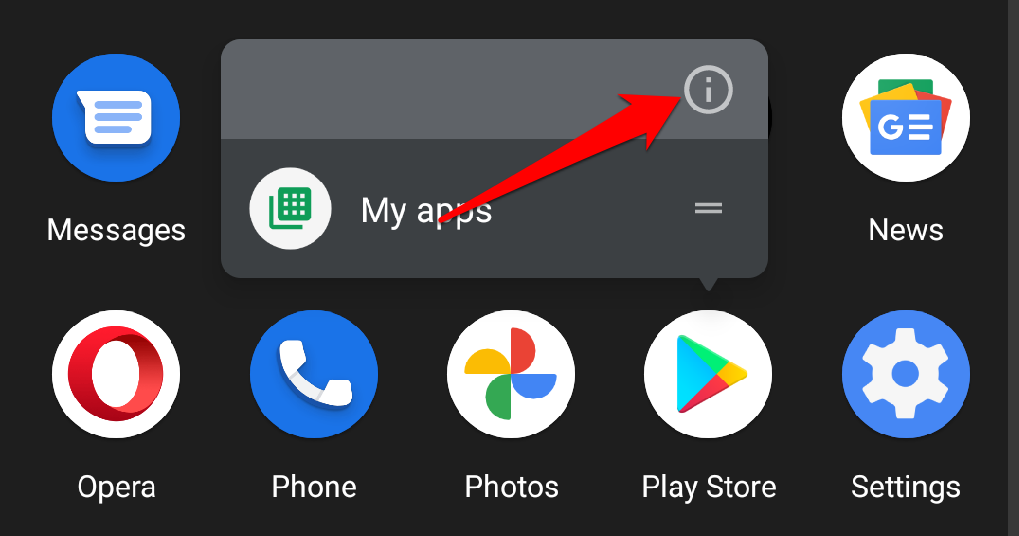
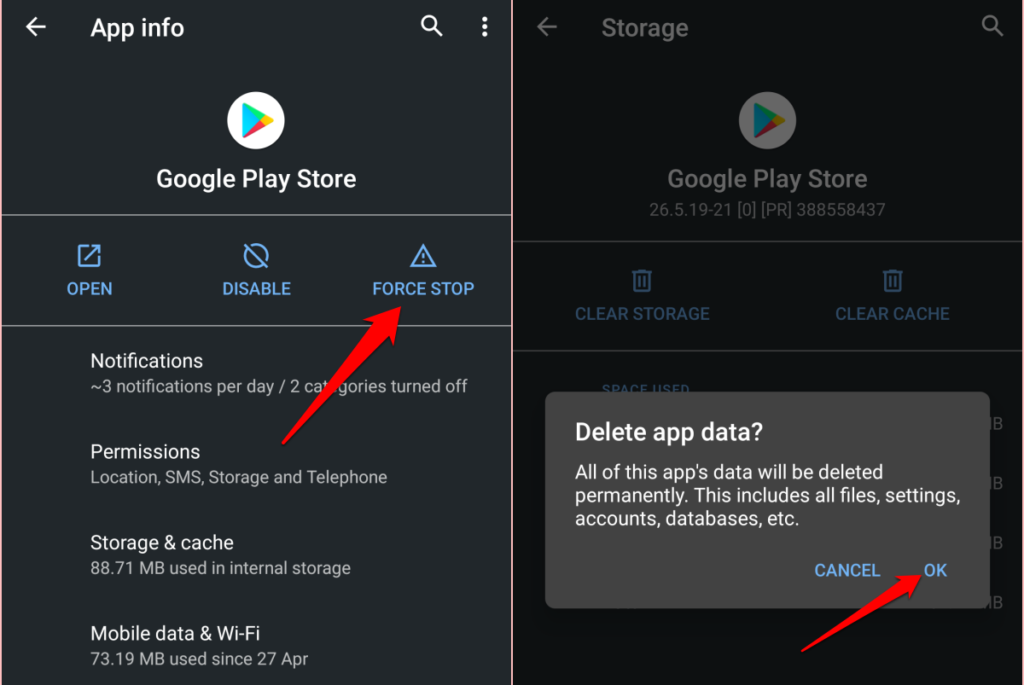
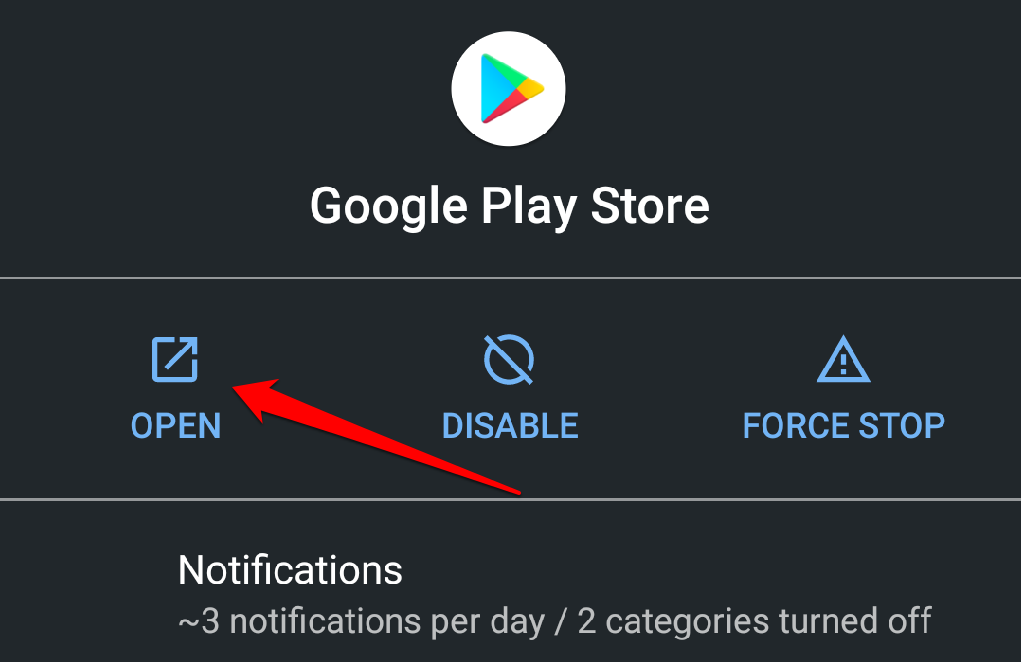
Если Play Store продолжает аварийно завершать работу после принудительного закрытия приложения, очистка кэша должна стабилизировать его производительность.
4. Очистить кеш Google Play Store
Google Play Store создает файлы кэша (также известные как Временные файлы ), когда вы устанавливаете приложения или обновления приложений, а также выполняете другие действия в приложении..
Чрезмерное накопление этих временных файлов иногда может привести к снижению производительности приложения. Эти временные файлы не только занимают место на вашем устройстве, но и могут привести к сбою Play Store и другим проблемам, связанным с производительностью.
Чтобы очистить данные кэша Google Play Store, выберите Настройки >Приложения и уведомления >Все приложения или Информация о приложении . strong>>Google Play Store >Хранилище и кеш и нажмите Очистить кеш .
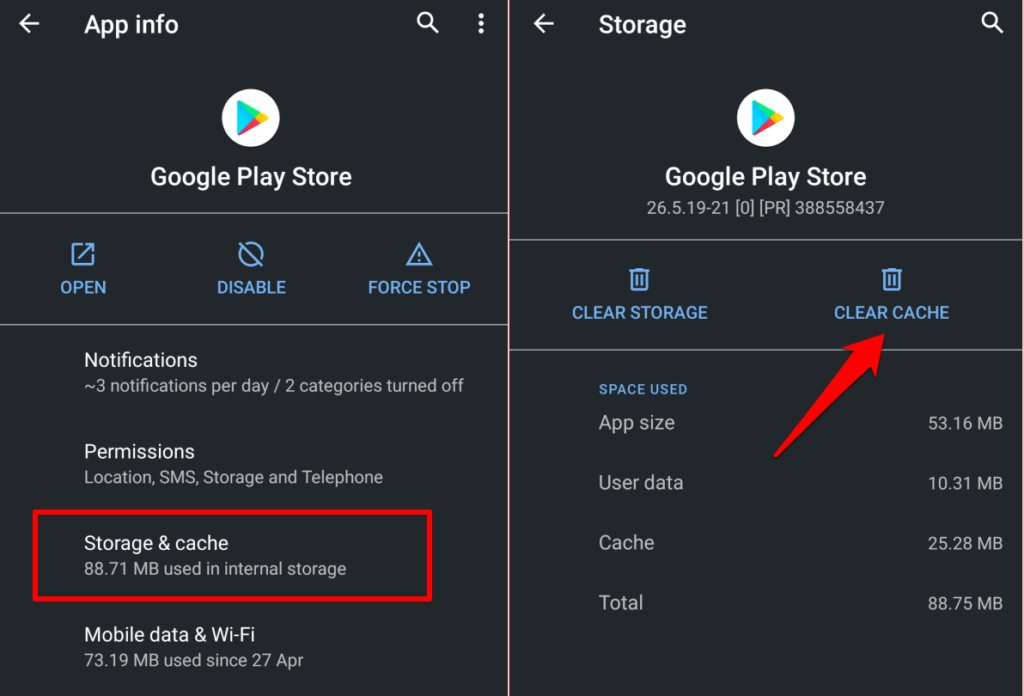
Перезапустите Play Store и проверьте, не происходит ли сбой. Если проблема не устранена, удалите данные Google Play Store (см. следующий раздел) и повторите попытку.
5. Очистить данные Google Play Store
Удаление данных Google Play Store приведет к сбросу настроек приложения (конфигурации автоматической загрузки, настройки безопасности и аутентификации и т. д.) до значений по умолчанию. С другой стороны, эта операция может устранить повреждение данных и другие проблемы с Google Play Store.
Откройте меню приложений Google Play Store (Настройки >Приложения и уведомления >Все приложения или Информация о приложении >Google Play Store ), выберите Хранилище и кеш , нажмите Очистить хранилище и выберите ОК в окне подтверждения. .
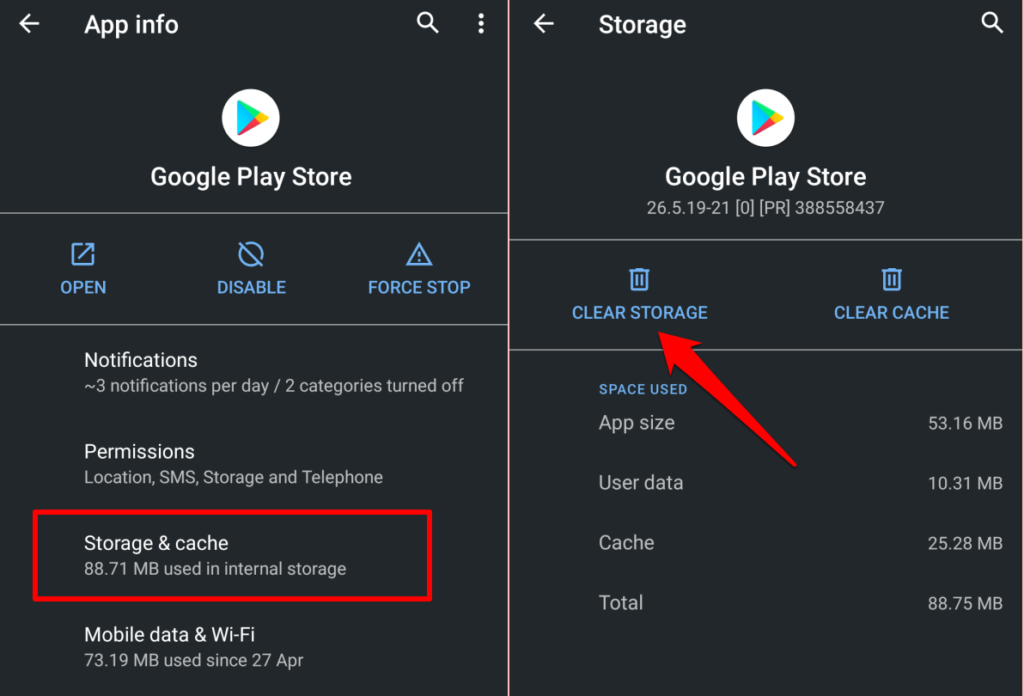
6. Очистить кеш сервисов Google Play
Сервисы Google Play – это фоновое приложение, которое обеспечивает обновление и работу других приложений Google на вашем устройстве. Если Play Store продолжает давать сбой, несмотря на очистку кеша и данных приложений, удаление кеша сервисов Google Play может решить проблему.
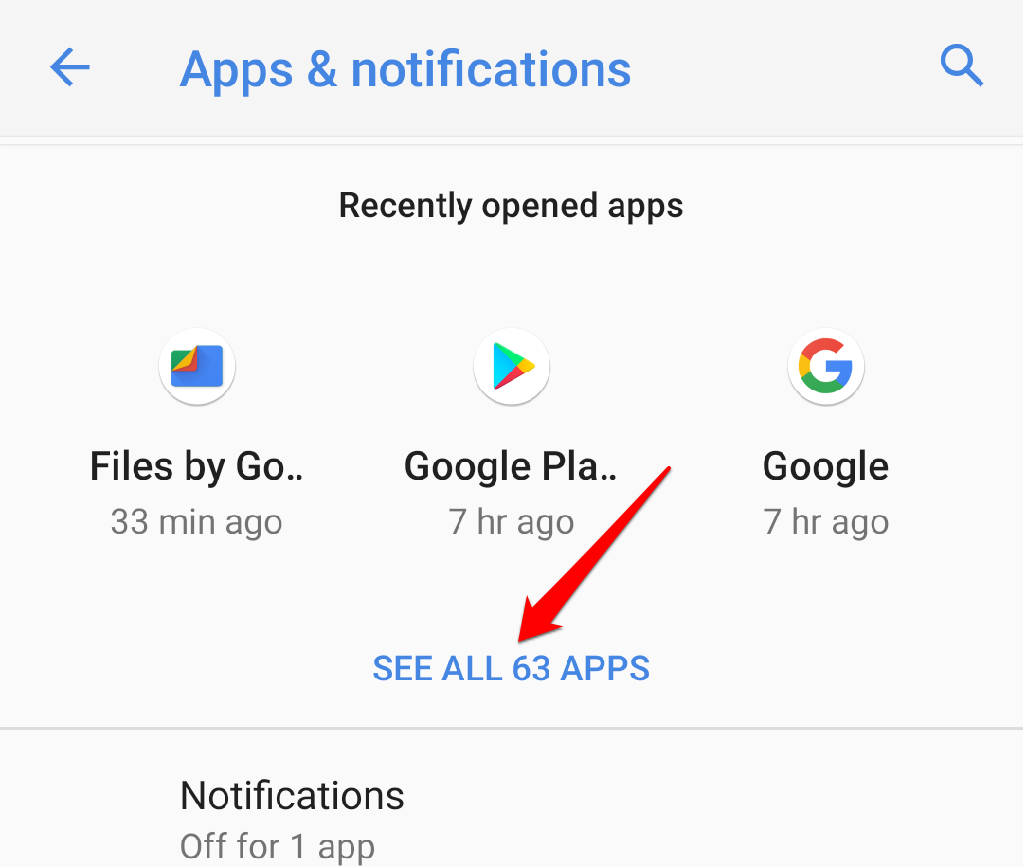
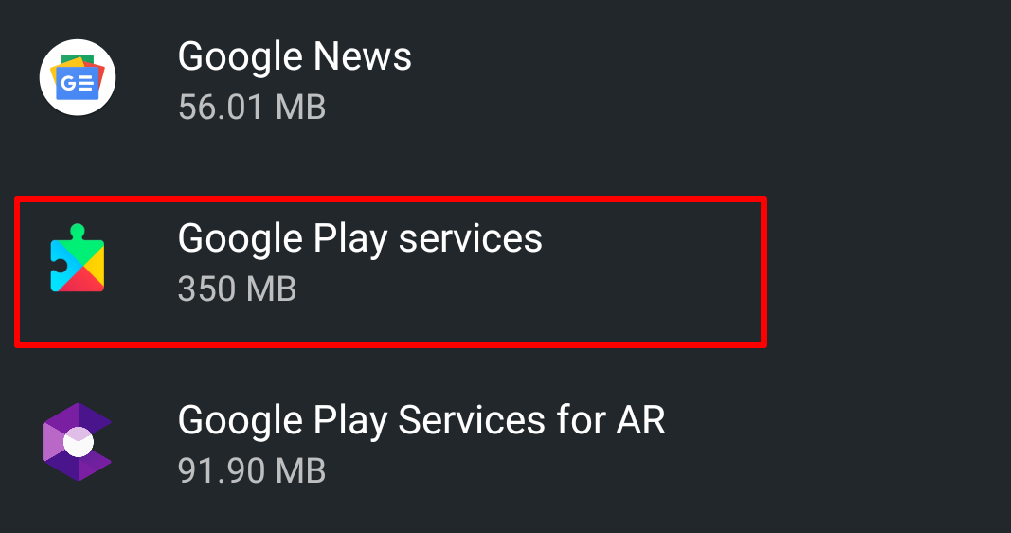
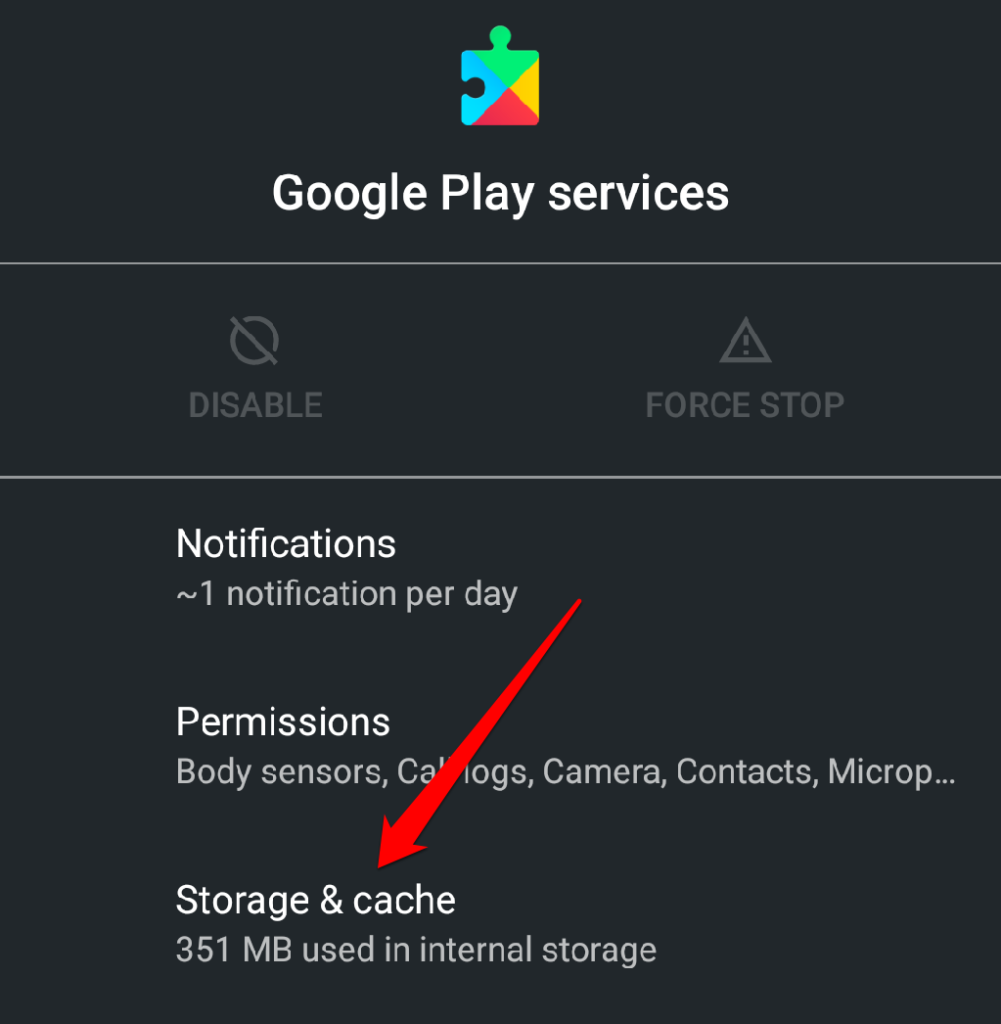
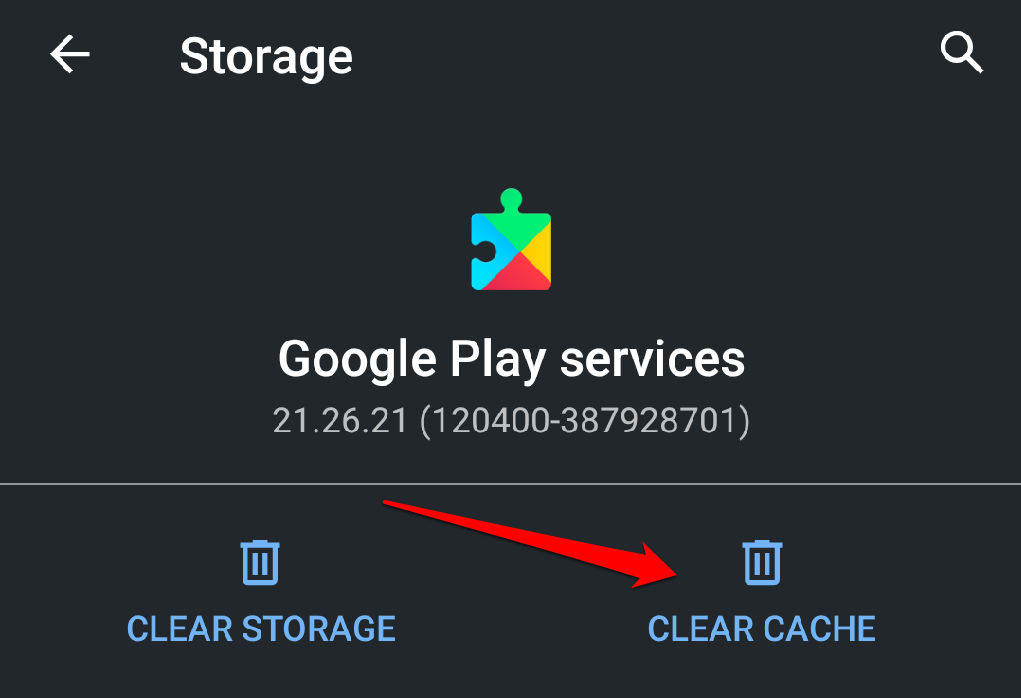
7. Предоставить доступ к фоновым данным Play Store
Google Play Store иногда может работать неправильно, если у него нет фонового доступа к Интернету вашего устройства. Проверьте настройки приложения и убедитесь, что фоновые данные включены.
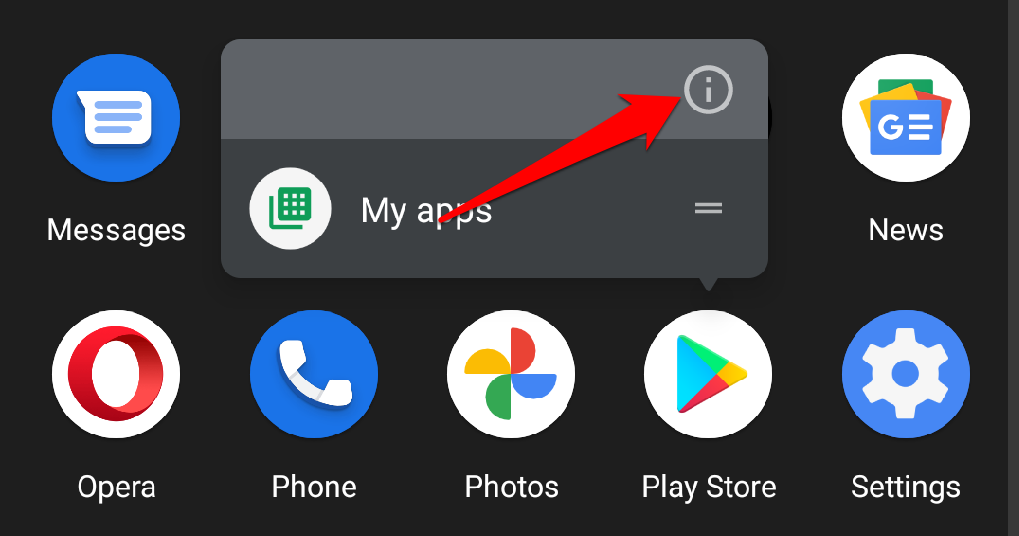
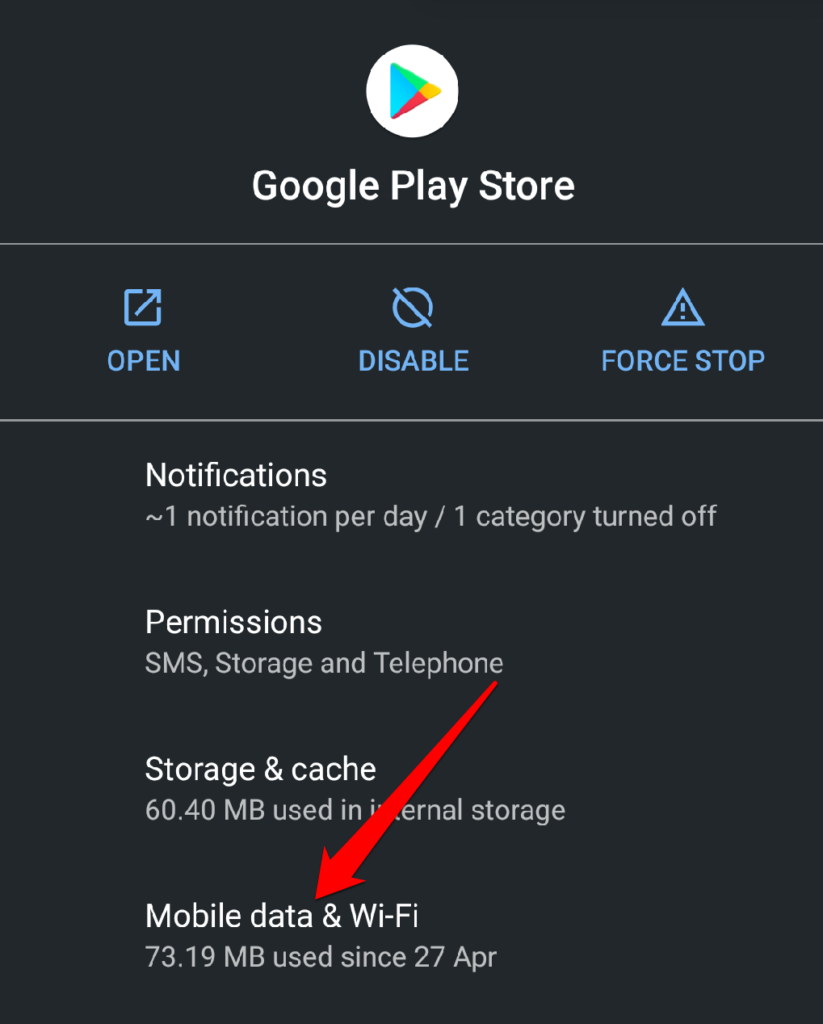
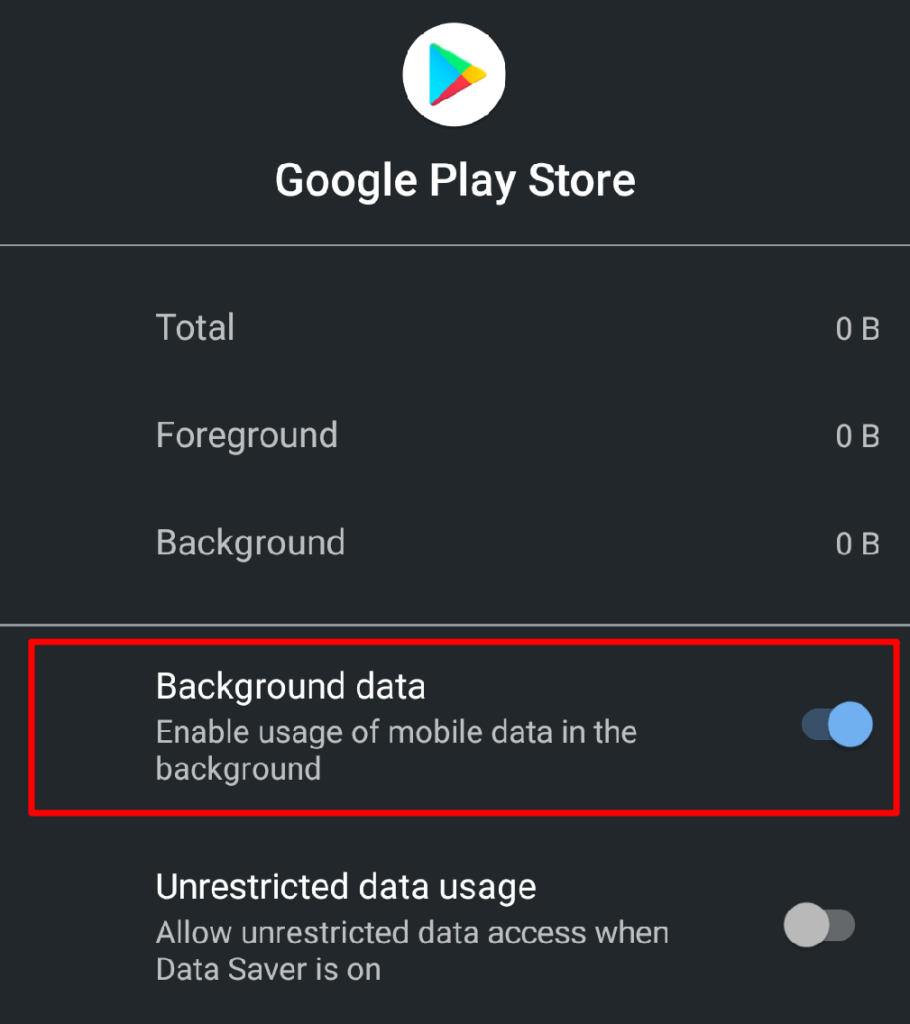
8. Очистить данные Google Services Framework
Службы Google Framework – еще одно важное системное приложение, которое поддерживает Play Store и другие приложения Google на устройствах Android. Если с этим системным процессом возникла проблема, у вас могут возникнуть трудности с использованием некоторых приложений Google. Очистка кеша и данных приложений Google Services Framework вернет их к настройкам по умолчанию и устранит любые скрытые сбои.
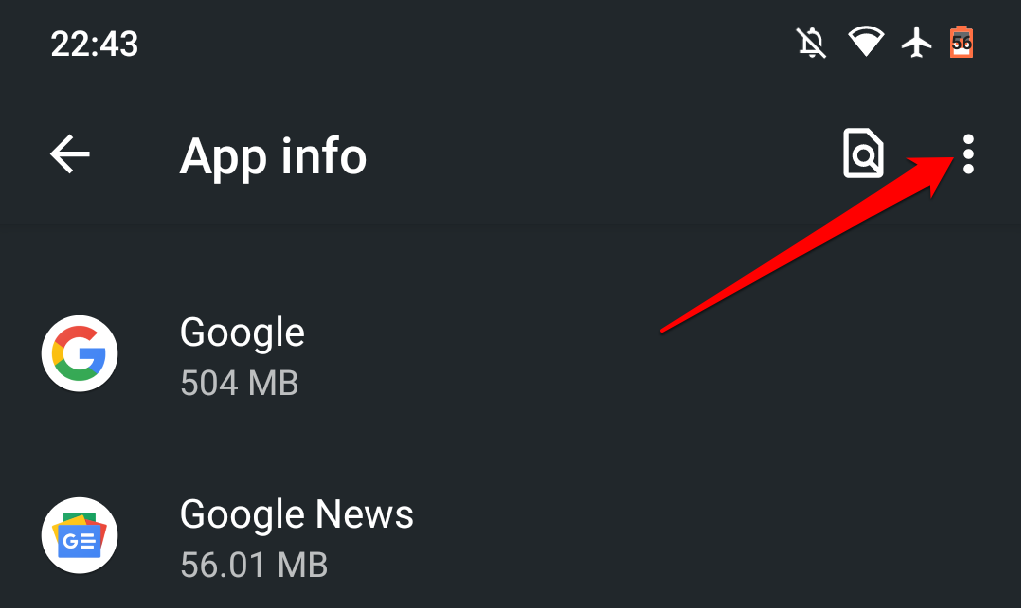
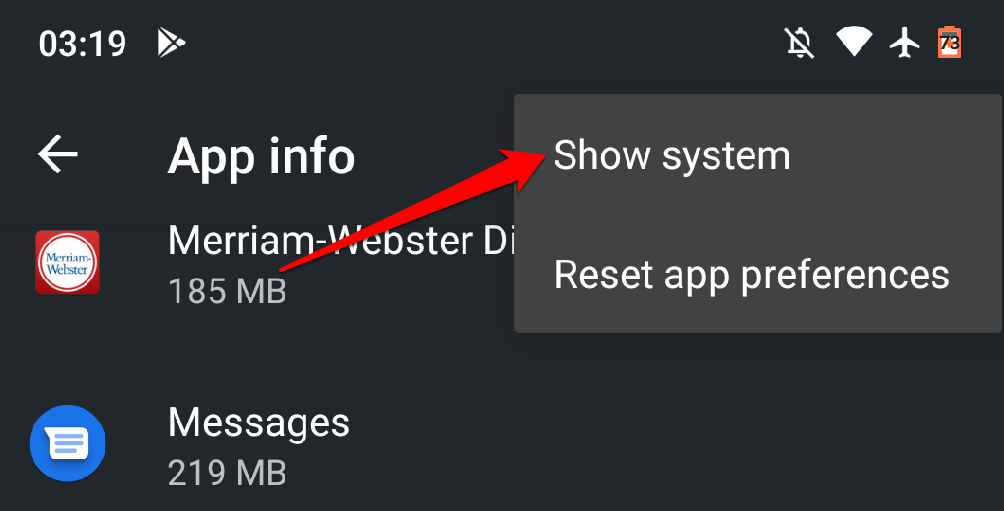
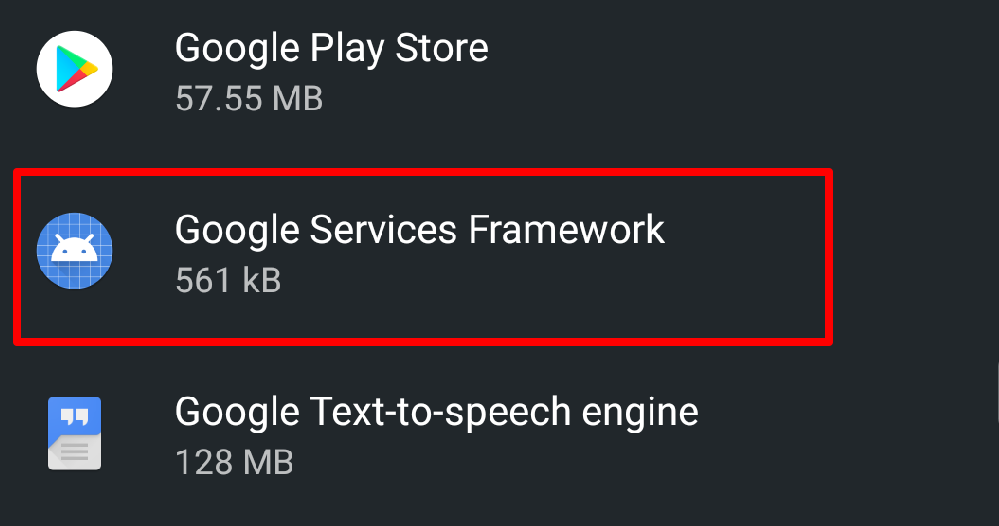
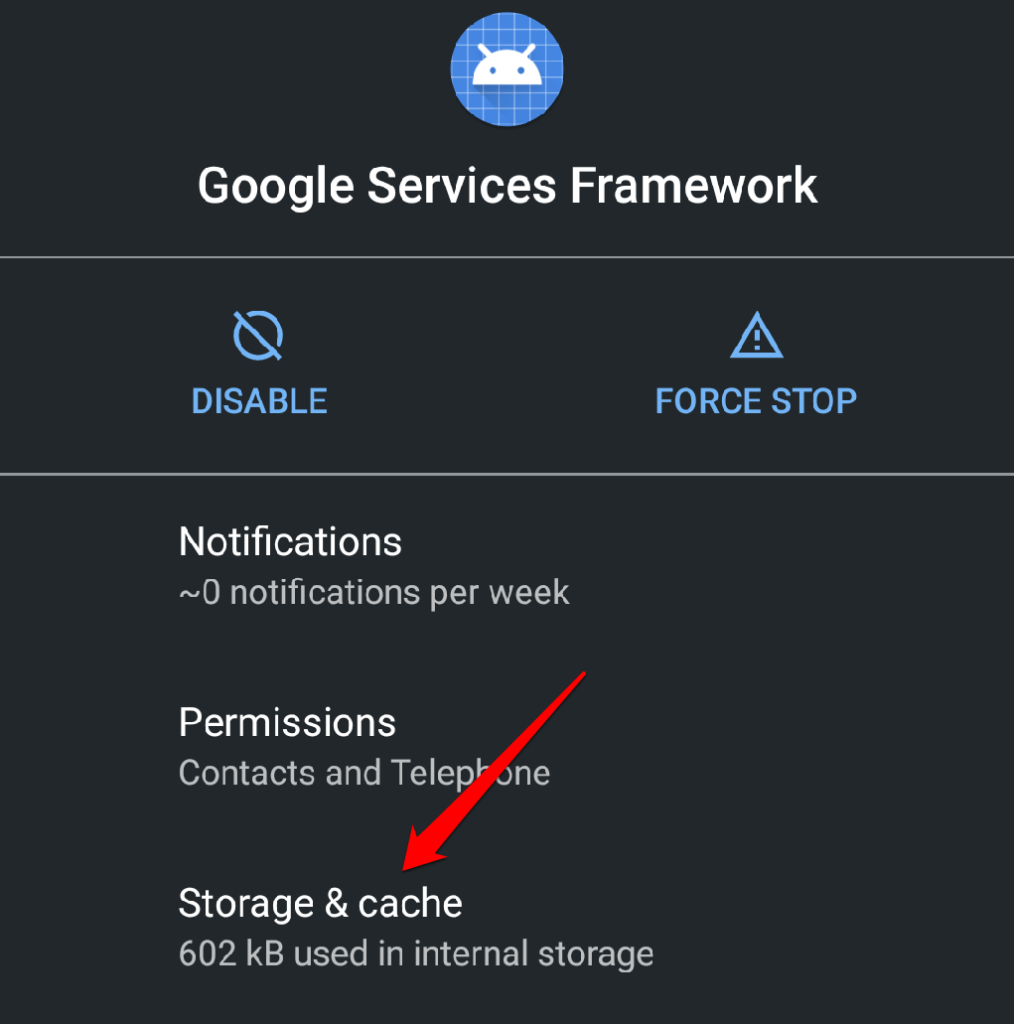
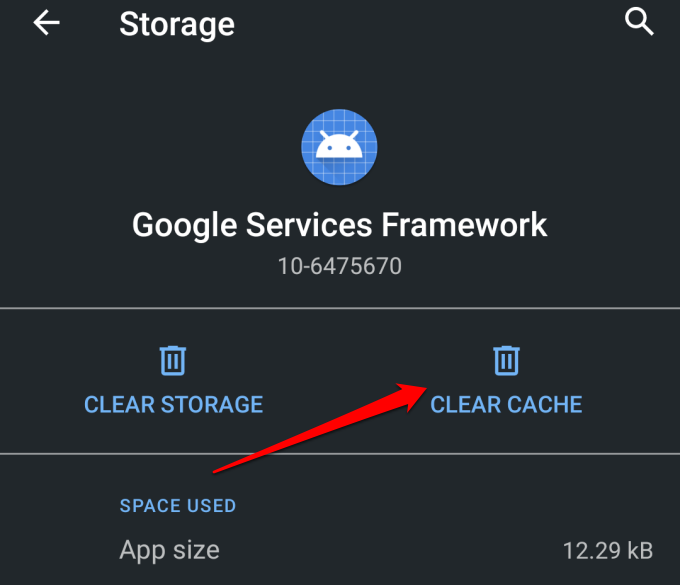
Запустите Play Store и проверьте, решит ли это проблему. Если Play Store продолжает давать сбой, удалите данные Google Services Framework и повторите попытку.
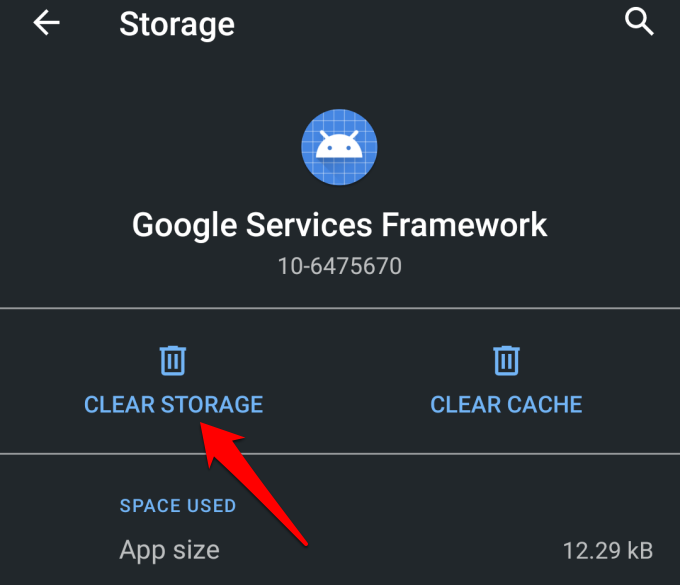
9. Удаление и повторная установка обновлений Google Play Store
Обновление Play Store повышает производительность приложений и сервисов Google на вашем устройстве. И наоборот, обновления с ошибками могут привести к проблемам с производительностью. Если версия Play Store на вашем устройстве устарела, верните ее к системной версии по умолчанию и проверьте, работает ли приложение без сбоев.
Перейдите в Настройки >Приложения и уведомления >Просмотреть все приложения (или Информация о приложении ) >>Сервисы Google Play . Нажмите значок меню в правом верхнем углу, выберите Удалить обновления и нажмите ОК .
Откройте Google Play Store и проверьте, можете ли вы без проблем устанавливать приложения из магазина. В противном случае обновите Play Маркет до последней версии и повторите попытку..
Запустите Google Play Store, коснитесь значка гамбургер-меню и выберите Настройки . Прокрутите страницу до раздела «О программе» и нажмите Версия из Play Store .
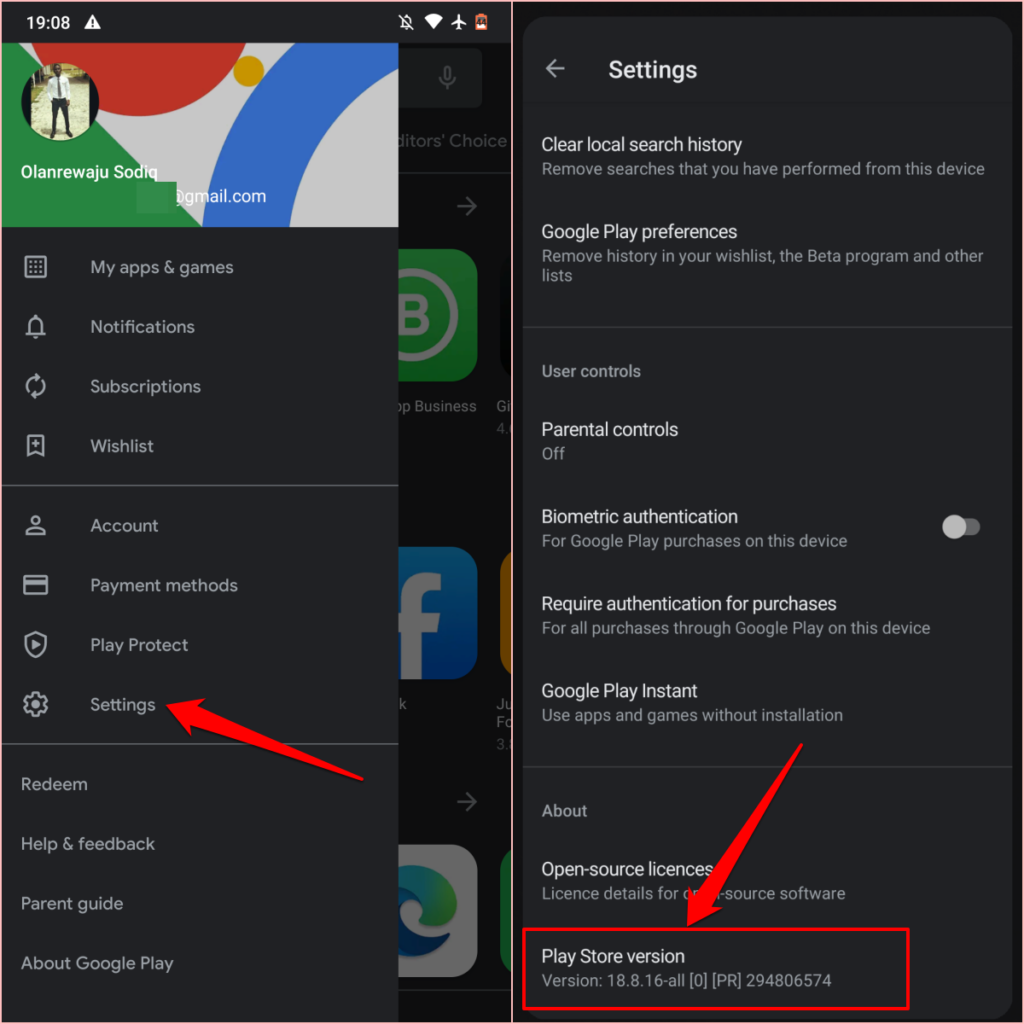
Вы должны получить уведомление: «Новая версия Google Play Store будет загружена и установлена». Нажмите ОК и подождите, пока ваше устройство установит новое обновление.
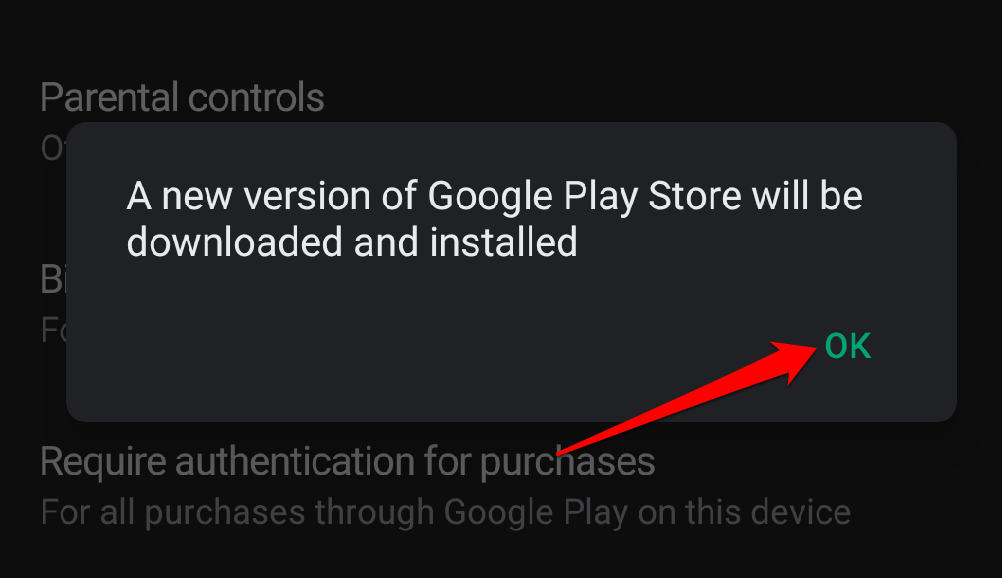
Обновление Google Play Store будет продолжаться в фоновом режиме, и эта операция может занять пару секунд или минут — в зависимости от скорости вашего соединения. Когда обновление Play Store будет завершено, в центре уведомлений должно появиться сообщение «Завершить настройку путем установки приложений».
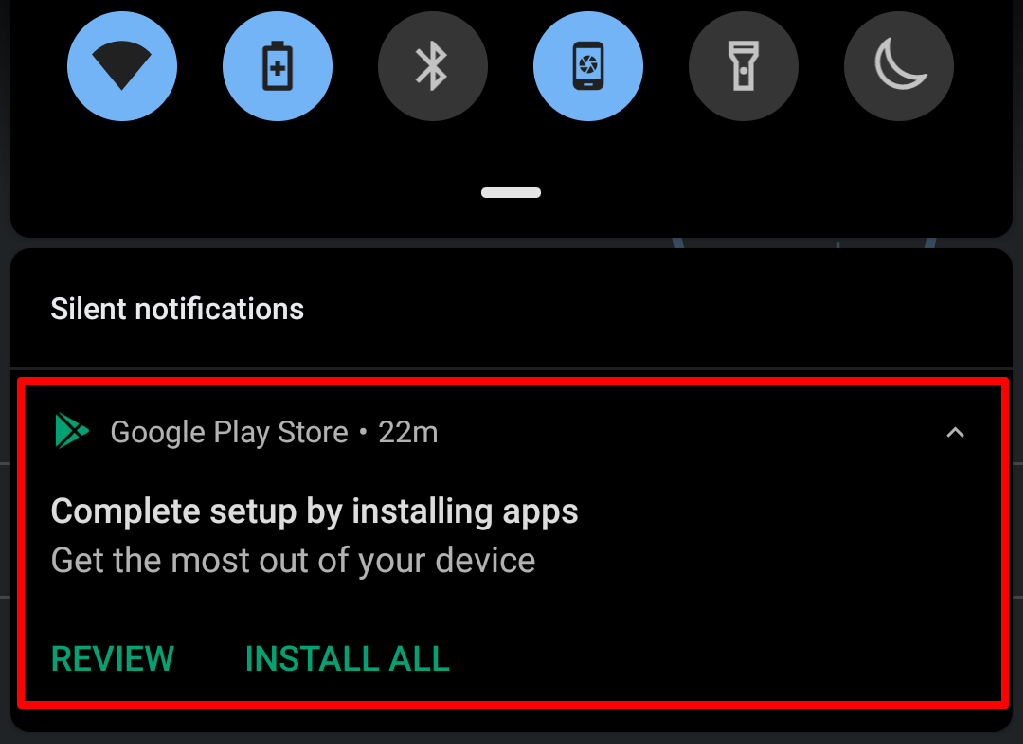
Нажмите на уведомление или откройте Play Store из панели запуска приложений и проверьте, можете ли вы без проблем устанавливать приложения.
9. Перезагрузите телефон
Перезапуск системы – еще одно простое решение проблем с производительностью и сбоев приложений. Если приведенные выше решения не работают, перезагрузите устройство и посмотрите, восстановит ли это нормальное состояние Google Play Store.
Нажмите и удерживайте кнопку питания вашего устройства и выберите Перезагрузить в меню питания. . Когда ваше устройство снова включится, подключите его к Интернету и запустите Google Play Store.
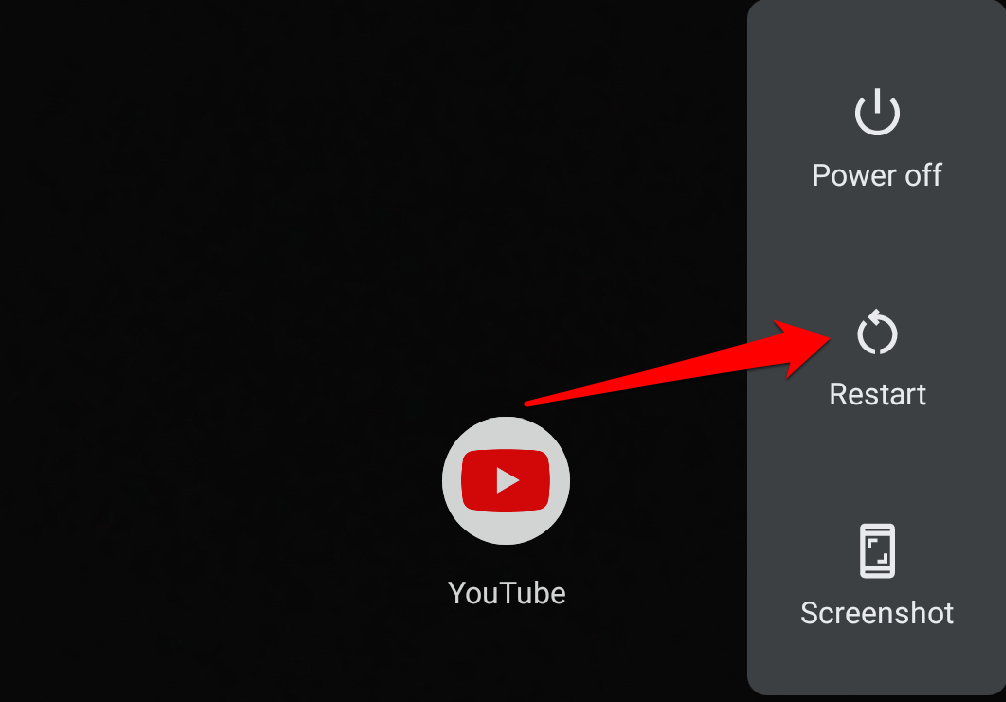
10. Обновите операционную систему вашего устройства
Ошибки программного обеспечения в операционной системе вашего устройства могут быть основной причиной этой проблемы. Если Play Store продолжает давать сбой сразу после установки обновления ОС, проверьте, существует ли новая версия, устраняющая проблему.
Перейдите в Настройки >Система >Дополнительно >Обновление системы и установите любое обновление, доступное на странице.
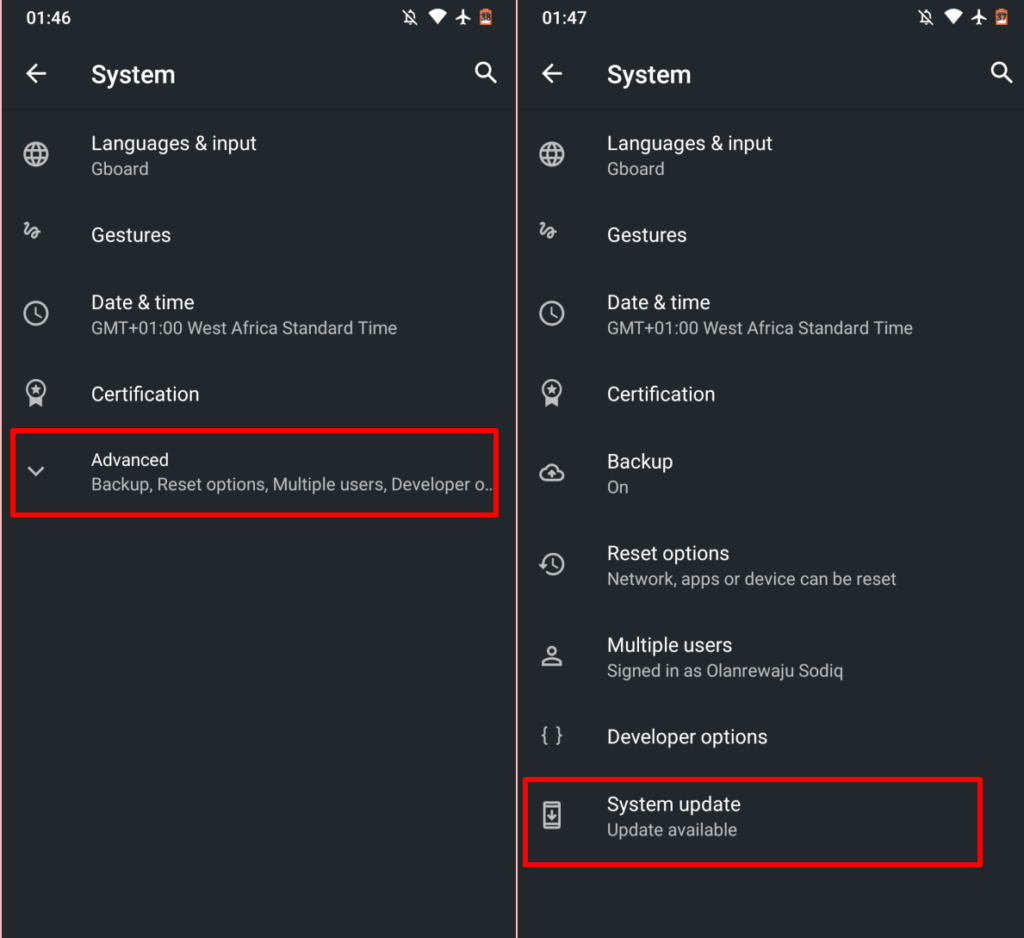
Если на вашем устройстве установлена последняя версия или недавно установленное обновление не решило проблему, рассмотрите вариант понижение версии вашей ОС Android для беспроблемной версии.
Обратиться в Справочный центр Google Play
Если Play Store продолжает давать сбои на всех ваших устройствах Android или ни одно из приведенных выше решений по устранению неполадок не дало желаемого результата, отправьте отчет в Справочный центр Google Play. Аналогично, посетите Сообщество Google Play, чтобы проверить, не возникают ли подобные проблемы у других пользователей Android.
.